Schrijver:
John Pratt
Datum Van Creatie:
14 Februari 2021
Updatedatum:
1 Juli- 2024

Inhoud
In dit artikel leert u hoe u de datum in Street View in de computerversie van Google Maps kunt wijzigen, zodat u hun eerdere foto's kunt zien.
Stappen
 1 open doen Google maps in een webbrowser. Voer maps.google.ru in de adresbalk van uw browser in en druk vervolgens op uw toetsenbord op ↵ Enter of ⏎ Terug.
1 open doen Google maps in een webbrowser. Voer maps.google.ru in de adresbalk van uw browser in en druk vervolgens op uw toetsenbord op ↵ Enter of ⏎ Terug.  2 Zoek het Street View-pictogram. Hij ziet eruit als een oranje man en bevindt zich in de rechter benedenhoek van de kaart. In deze modus kunt u straatfoto's bekijken (indien aanwezig).
2 Zoek het Street View-pictogram. Hij ziet eruit als een oranje man en bevindt zich in de rechter benedenhoek van de kaart. In deze modus kunt u straatfoto's bekijken (indien aanwezig).  3 Sleep het oranje pictogram naar een specifieke locatie op de kaart. U komt in Street View en de first-person foto's van de geselecteerde locatie verschijnen op het scherm.
3 Sleep het oranje pictogram naar een specifieke locatie op de kaart. U komt in Street View en de first-person foto's van de geselecteerde locatie verschijnen op het scherm. 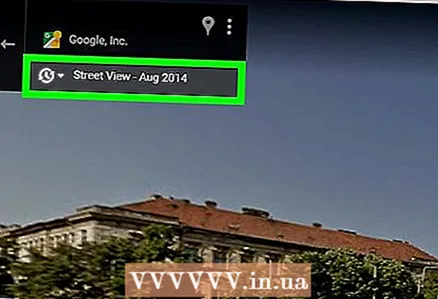 4 Klik op de datum in de linkerbovenhoek. U vindt deze onder het adres van de geselecteerde locatie. Er verschijnt een pop-upvenster waarin u de datum kunt wijzigen.
4 Klik op de datum in de linkerbovenhoek. U vindt deze onder het adres van de geselecteerde locatie. Er verschijnt een pop-upvenster waarin u de datum kunt wijzigen.  5 Verplaats de schuifregelaar om het gewenste jaar te selecteren. Deze schuifregelaar bevindt zich onderaan de pop-up. Een voorbeeld van de foto's voor de geselecteerde datum wordt geopend.
5 Verplaats de schuifregelaar om het gewenste jaar te selecteren. Deze schuifregelaar bevindt zich onderaan de pop-up. Een voorbeeld van de foto's voor de geselecteerde datum wordt geopend.  6 Klik op de foto in het pop-upvenster. Street View schakelt over naar de opgegeven datum. U kunt nu foto's van de locatie voor de geselecteerde datum bekijken.
6 Klik op de foto in het pop-upvenster. Street View schakelt over naar de opgegeven datum. U kunt nu foto's van de locatie voor de geselecteerde datum bekijken. - U kunt ook op het toetsenbord drukken ↵ Enter of ⏎ Terugwanneer u de gewenste datum selecteert.



